küsimus
Probleem: kuidas parandada rikutud PST-faili?
Tere kutid. Mul on probleem MS Outlookiga, mis ei paista mingil põhjusel avanevat. Vea tekst ütleb, et teatud faili ei saa avada. Kas seda saab kuidagi parandada? Palun andke mulle sellest esimesel võimalusel teada.
Lahendatud Vastus
Kui on probleem, on alati võimalus ka lahendus leida. Enne kui arutame, mida saab teha, arutleme lühidalt, mis on Microsoft Outlook.[1] See programm on üsna populaarne e-posti klient, mida kasutavad nii era- kui ka ärikasutajad teenused nagu kalender, sündmused, ajakavad ja RSS-kanalid ning loomulikult e-posti lubavad teenused juhtimine.
Kõik selle andmed salvestatakse spetsiaalsesse faili laiendiga .PST (personal storage table). See andmebaas asub teie arvuti kõvakettal. Nii populaarne kui see ka pole, puutub see sageli kokku teatud probleemiga, mis tuleneb rikutud PST-failist. Seetõttu arutame, kuidas seda probleemi lahendada.
PST-failid võivad olla mitmel põhjusel rikutud. Tavaliselt on selle probleemi põhjuseks rakenduse järsk väljalülitamine ilma andmeid salvestamata. Samuti võib see tuleneda süsteemi krahhist või voolukatkestusest. Lõpuks võib selle põhjuseks olla 2 GB suuruse piirangu ületamine. PST-faile võib rikkuda ka mõne pahavara või mõne muu viiruse põhjustatud infektsioon.[2]
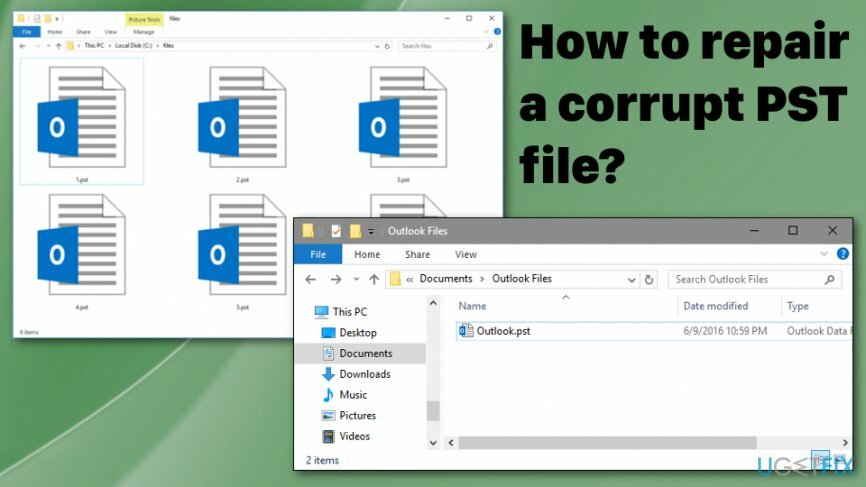
Windowsi uuendamisel võivad failid ka rikkuda.[3] Seetõttu on failide rikkumisel nii palju põhjuseid, mistõttu on väga soovitatav neid faile aeg-ajalt varundada. Kui te aga seekord seda teha ei saanud, on teil siiski võimalus seda parandada.
Rikutud PST-faili probleemi lahendamise viisid
Vajalike süsteemikomponentide taastamiseks ostke litsentsitud versioon Reimage Reimage taastamise tööriist.
Kuna rikutud või kahjustatud PST-faili probleemil on mitu põhjust, võivad lahendused probleemiti erineda. Esimene asi, mida saate teha, on kontrollida süsteemi täiendavate kübersissetungijate või süsteemivigade suhtes, kasutades sellist tööriista nagu ReimageMaci pesumasin X9. Seejärel saate proovida kõiki allpool loetletud käsitsi lahendusi.
Microsofti tööriist süsteemi skannimiseks
Vajalike süsteemikomponentide taastamiseks ostke litsentsitud versioon Reimage Reimage taastamise tööriist.
Kui PST korruptsiooni põhjustab üks levinumaid probleeme, saab selle lahendada Microsofti enda pakutava tööriistaga. Selle faili nimi on Scanpst.exe. Selle tööriista jaoks pole aga otseteed ette nähtud, nii et peate selle ise käivitama menüü Start kaudu.
PST-faili parandamine
Vajalike süsteemikomponentide taastamiseks ostke litsentsitud versioon Reimage Reimage taastamise tööriist.
- Avatud Jookse käsku vajutades Windowsi klahv + R.
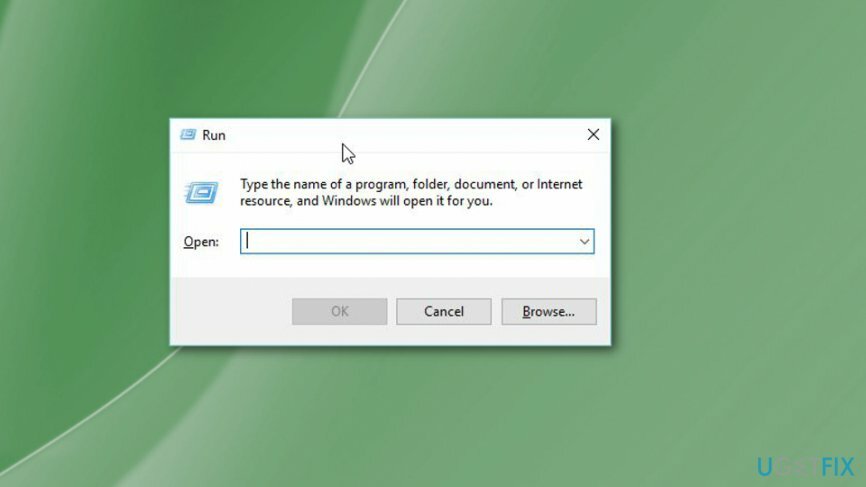
- Tippige järgmine ja klõpsake OKEI:
C:\\Programmifailid (x86)\\Microsoft Office\\root\\Office16
võiC:\\Programmifailid (x86)\\Microsoft Office\\Office15
või muutke teed vastavalt rakenduse versioonile - Topeltklõpsake ikooni SCANPST.exe.
- Klõpsake Sirvige.
- Otsige üles .pst-fail.
- Vali Avatud.
- Seejärel klõpsake Alusta.
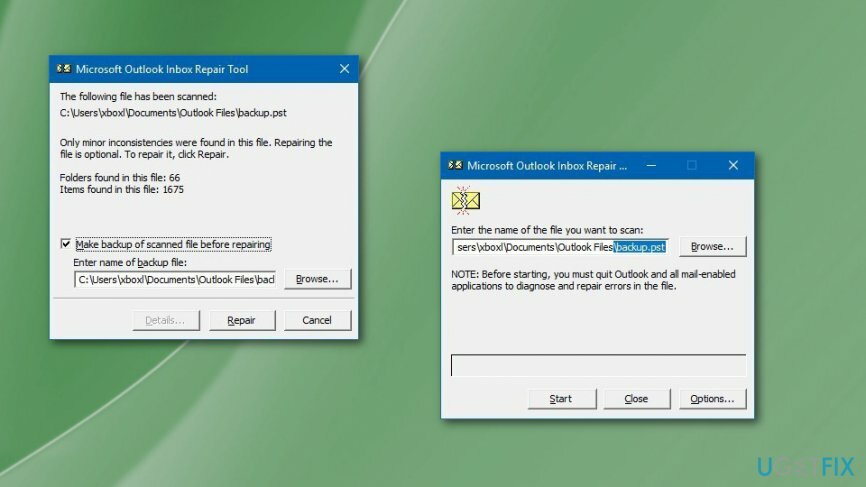
- Tehke varukoopia vastavalt soovitustele ja klõpsake nuppu Remont nuppu.
Puuduvate üksuste taastamine kaustast
Vajalike süsteemikomponentide taastamiseks ostke litsentsitud versioon Reimage Reimage taastamise tööriist.
- Otsige üles Taastatud isiklikud kaustad või Leiunurk kausta.
- Valige üksused, mida soovite taastada.
- Lohistage õigesse kausta.
- Paremklõps tühja kausta ja valige Kustuta.
Puuduvate varukoopiafailide taastamine
Vajalike süsteemikomponentide taastamiseks ostke litsentsitud versioon Reimage Reimage taastamise tööriist.
- Avage koht, kus PST fail on
- BAK fail peaks samuti seal olema, nii et paremklõpsake sellel ja valige Kopeeri.
- Paremklõpsake kaustas ja valige selle faili koopia loomiseks suvand Kleebi.
- Valige .bak faili ja vajutage F2 võti.
- Nimeta fail ümber ja vajuta Sisenema.
- Avatud Väljavaade.
- Klõpsake Fail ja Ava ja eksport.
- Klõpsake Import ja eksport nuppu.
- Valige Import teisest programmist või failist.
- Klõpsake Edasi.
- Outlooki andmefail (.pst).
- Klõpsake Edasi.
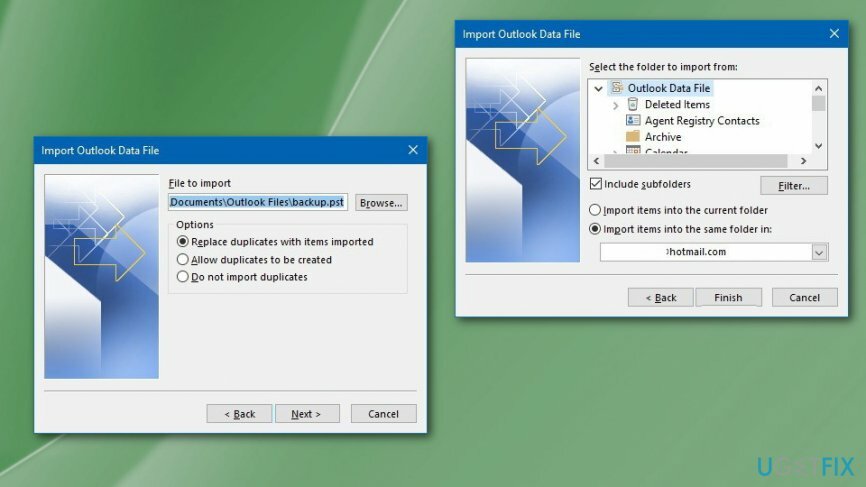
- Valige .pst-faili asukoht.
- Klõpsake Import.
- Jällegi vali Edasi.
- Seejärel klõpsake Lõpetama.
Taasta failid ja muud süsteemikomponendid automaatselt
Failide ja muude süsteemikomponentide taastamiseks võite kasutada ugetfix.com-i ekspertide tasuta juhendeid. Kui aga tunnete, et te pole piisavalt kogenud, et kogu taastamisprotsessi ise ellu viia, soovitame kasutada allpool loetletud taastamislahendusi. Oleme kõiki neid programme ja nende tõhusust teie jaoks testinud, nii et kõik, mida peate tegema, on lasta neil tööriistadel kogu töö ära teha.
Pakkumine
tee seda kohe!
Lae allataastamise tarkvaraÕnn
Garantii
tee seda kohe!
Lae allataastamise tarkvaraÕnn
Garantii
Kui teil on Reimage'iga seotud probleeme, võite pöörduda meie tehnikaekspertide poole ja küsida neilt abi. Mida rohkem üksikasju esitate, seda parema lahenduse nad teile pakuvad.
See patenteeritud parandusprotsess kasutab 25 miljonist komponendist koosnevat andmebaasi, mis võib asendada kasutaja arvutis kõik kahjustatud või puuduvad failid.
Kahjustatud süsteemi parandamiseks peate ostma selle litsentsitud versiooni Reimage pahavara eemaldamise tööriist.

VPN-iga pääsete juurde geopiiranguga videosisule
Privaatne Interneti-juurdepääs on VPN, mis võib takistada teie Interneti-teenuse pakkujat valitsusja kolmandad osapooled teie võrgus jälgimise eest ning võimaldavad teil jääda täiesti anonüümseks. Tarkvara pakub torrentimiseks ja voogedastuseks spetsiaalseid servereid, tagades optimaalse jõudluse ega aeglusta teid. Samuti saate piiranguteta geograafilistest piirangutest mööda minna ja vaadata selliseid teenuseid nagu Netflix, BBC, Disney+ ja muid populaarseid voogedastusteenuseid, olenemata teie asukohast.
Ärge makske lunavara autoritele – kasutage alternatiivseid andmete taastamise võimalusi
Pahavararünnakud, eriti lunavara, on teie piltidele, videotele, töö- või koolifailidele kõige suurem oht. Kuna küberkurjategijad kasutavad andmete lukustamiseks tugevat krüpteerimisalgoritmi, ei saa seda enam kasutada enne, kui lunaraha bitcoinides on tasutud. Häkkeritele maksmise asemel peaksite esmalt proovima kasutada alternatiivi taastumine meetodid, mis aitavad teil taastada vähemalt osa kadunud andmetest. Vastasel juhul võite kaotada ka oma raha koos failidega. Üks parimaid tööriistu, mis suudab taastada vähemalt mõned krüptitud failid - Data Recovery Pro.